The Jednostka przetwarzania grafiki lub GPU, jest elementem płytki Raspberry Pi. Jego głównym celem jest zwiększenie szybkości obliczania obrazów. Raspberry Pi ma Broadcom Video Core VI który obsługuje oba 2D i 3D grafiki wraz z normalnymi obliczeniami GPU ogólnego przeznaczenia. Jeśli użytkownicy mają trudności z odtwarzaniem filmów lub problemy z grafiką, mogą zmienić pamięć GPU, kiedy tylko chcą płynnie odtwarzać filmy lub grafikę w swoim systemie.
W tym artykule dowiesz się, jak zmienić pamięć GPU w Raspberry Pi.
Zmiana pamięci GPU w Raspberry Pi
Aby zmienić pamięć GPU w Raspberry Pi, wykonaj uważnie poniższe kroki:
Krok 1 : Najpierw otwórz terminal i wpisz poniższe polecenie, aby uzyskać dostęp do narzędzia konfiguracyjnego Raspi:
$ Sudo konfiguracja raspi

Krok 2 : A narzędzie konfiguracyjne raspi na ekranie pojawi się okno z różnymi opcjami.
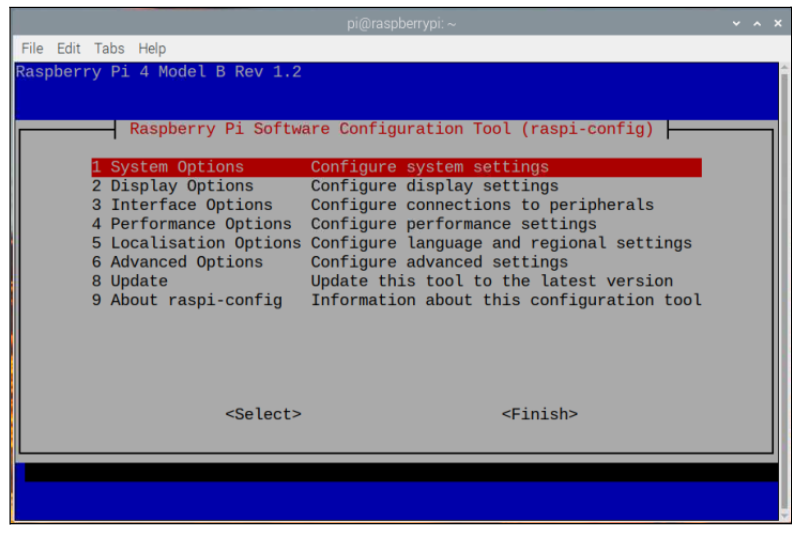
Krok 3 : Spośród opcji wybierz „ Ustawienia wydajności ”.
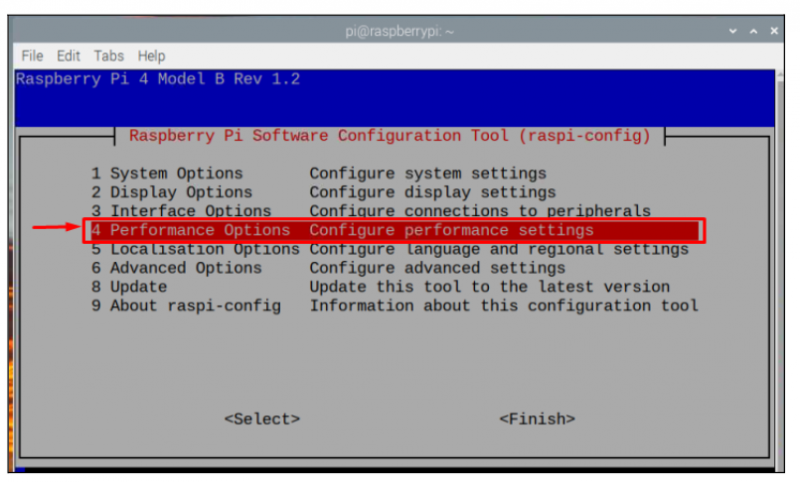
Krok 4 : Następnie wybierz „ Pamięć GPU ' opcja.
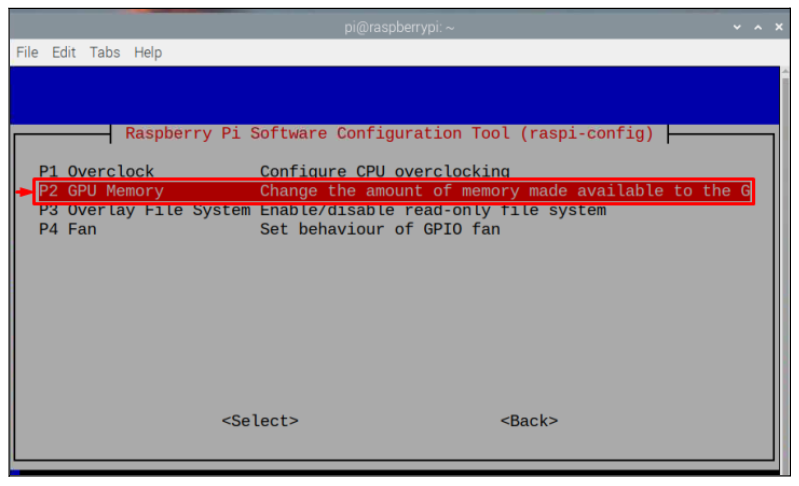
Krok 5 : Zaktualizuj pamięć, wpisując numer zgodnie z wymaganiami dotyczącymi pamięci. Tutaj zmieniłem to na 256 i naciśnij „ Wchodzić ”.
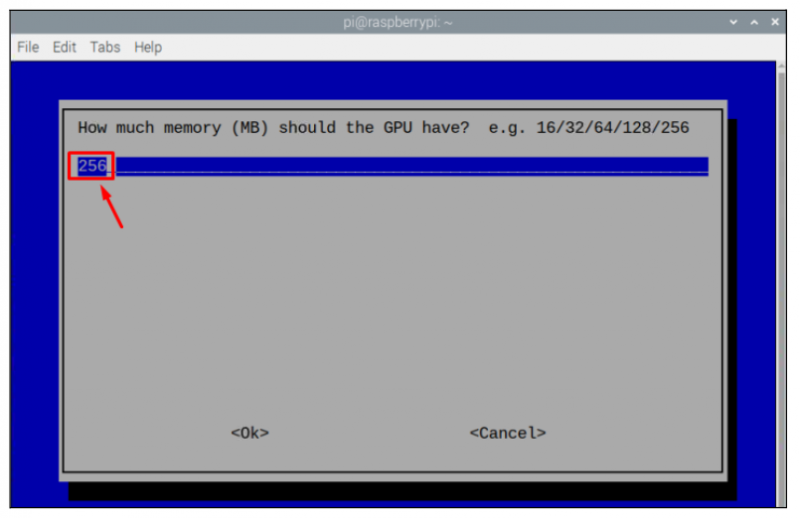
Notatka : Pamiętaj, że ta pamięć jest w MB.
Krok 6 : Wybierz '
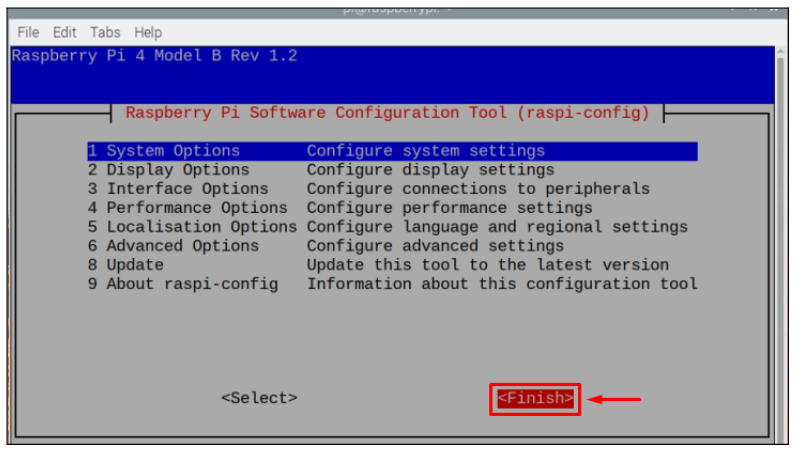
Krok 7 : Następnie na ekranie pojawi się monit z prośbą o ponowne uruchomienie, wybierz „
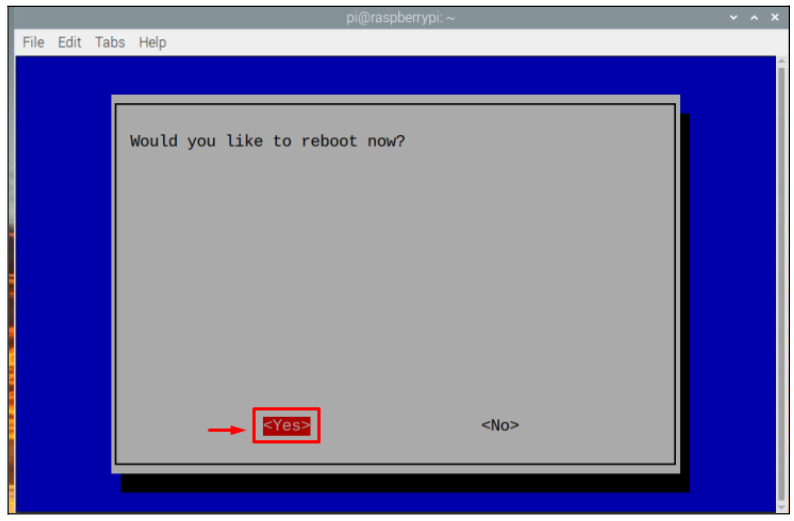
Po ponownym uruchomieniu urządzenia pamięć GPU twojego systemu zostanie zmieniona.
Wniosek
Jeśli filmy nie działają poprawnie na Raspberry Pi, użytkownicy mogą zmienić pamięć GPU za pomocą narzędzia konfiguracji oprogramowania Raspberry Pi. Wchodząc w „ Ustawienia wydajności ” i wybierając „ Pamięć GPU ”, każdy może zmienić wspomnienie zgodnie ze swoimi potrzebami. Po zakończeniu konfiguracji wymagane jest ponowne uruchomienie, aby zastosować zmiany. Po ponownym uruchomieniu pamięć GPU zostanie pomyślnie zmieniona, a użytkownik może przetestować wydajność, uruchamiając filmy w systemie.